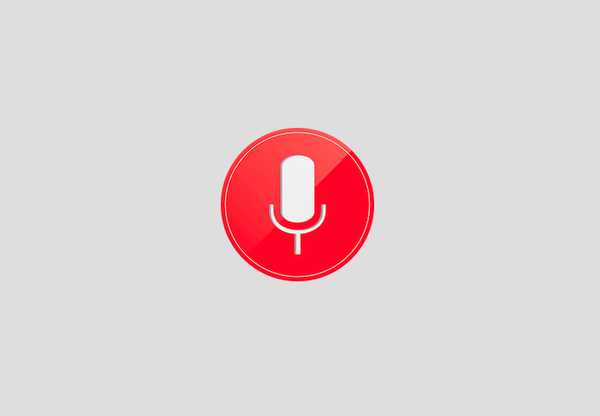
Joshua Davis
0
2053
463
Google Now, o assistente de voz legal do Android pode não ser tão amigável quanto Siri ou Cortana, mas é muito mais funcional. Embora o Google Now suporte uma infinidade de comandos de voz, buscávamos um recurso que permita adicionar comandos de voz personalizados. Graças à flexibilidade do Android, é possível adicionar comandos de voz personalizados ao Google Now. Existem alguns aplicativos de terceiros que permitem fazer isso. Então, sem mais delongas, veja como você pode adicionar comandos de voz personalizados no Google Now:
Antes de começar, você precisará do aplicativo Tasker para o processo. O Tasker está disponível por US $ 2,99 na Play Store, mas você pode prosseguir e baixar o período de avaliação gratuito de 7 dias no site oficial do Tasker. A avaliação está disponível como um arquivo APK, então você precisará carregá-la de lado no seu smartphone Android.
Além disso, você pode usar o aplicativo Commandr ou AutoVoice para obter essa funcionalidade. É importante notar, porém, que Commandr está disponível gratuitamente e traz seu próprio conjunto de comandos internos, enquanto O AutoVoice é um aplicativo pago (US $ 1,34) disponível para uma versão de avaliação gratuita de 7 dias também.
Usamos o aplicativo Commandr, mas você pode experimentar os dois e decidir em conformidade. As etapas para adicionar comandos personalizados são mais ou menos as mesmas nos dois aplicativos, portanto, isso não deve ser um problema.
Então, depois de instalar o Tasker e o Commandr no seu dispositivo, eis o que fazer:
1. Open Tasker e, primeiro, acesse o aplicativo "Preferências"E certifique-se de desativar o "modo iniciante" no Guia da interface do usuário e ative "Permitir acesso externo" no Guia Misc.
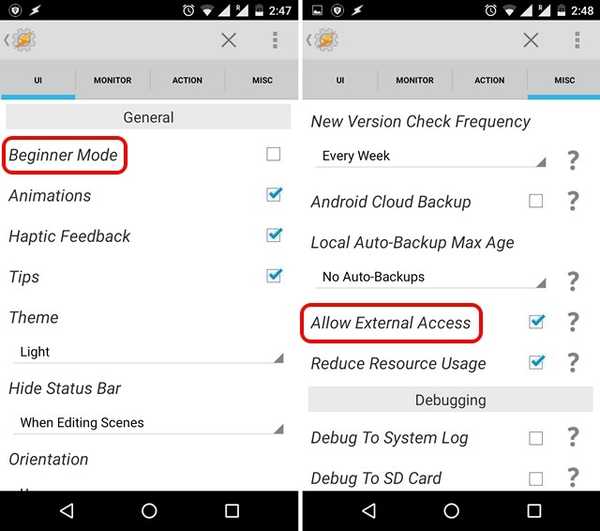
2. Em seguida, vá para a página inicial da Tasker no Guia Perfis, Acerte o Botão de adição na barra inferior e selecione "Evento".
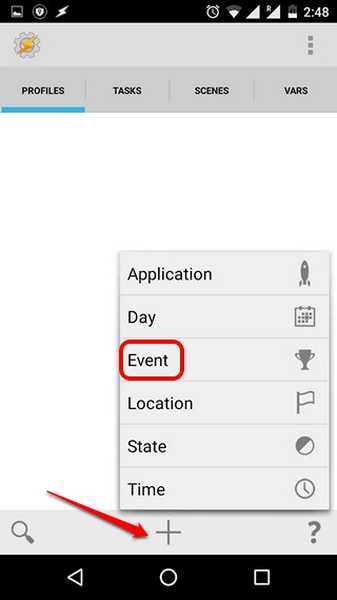
3. Entre as categorias de eventos, selecione "Plugar" e depois, selecione Commandr ou AutoVoice, o que você estiver usando.
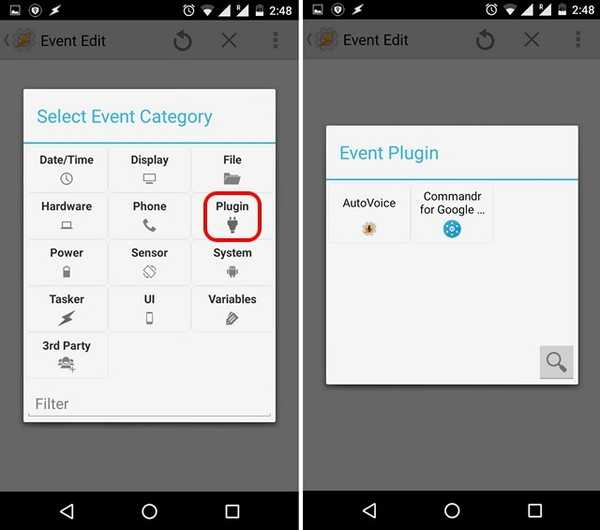
4. Depois que o evento for criado, toque no Botão Editar ao lado do cabeçalho Configuração e digite o texto que você deseja usar para o comando de voz e pressione "Feito".
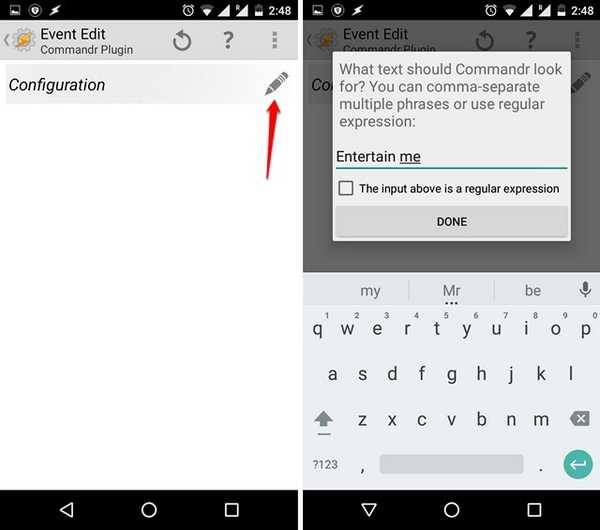
5. Depois que o texto for inserido, volte e o Tasker solicitará automaticamente que você insira um novo nome de tarefa. Use qualquer nome de tarefa como “Entertain Me Task” e toque no botão de visto.
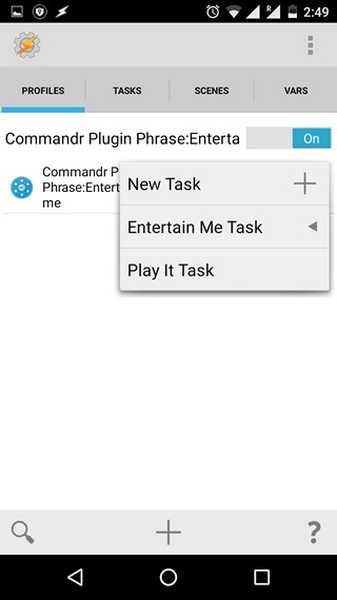
6. Então, aperte o botão mais no painel inferior para adicionar uma ação para a tarefa. Você pode escolher entre várias ações para o seu comando de voz. Por exemplo, você pode selecionar "Aplicativo" e, em seguida, decidir iniciar um aplicativo, matá-lo, listar todos os aplicativos e muito mais. Selecione qualquer uma das ações e outras opções e pressione Voltar.
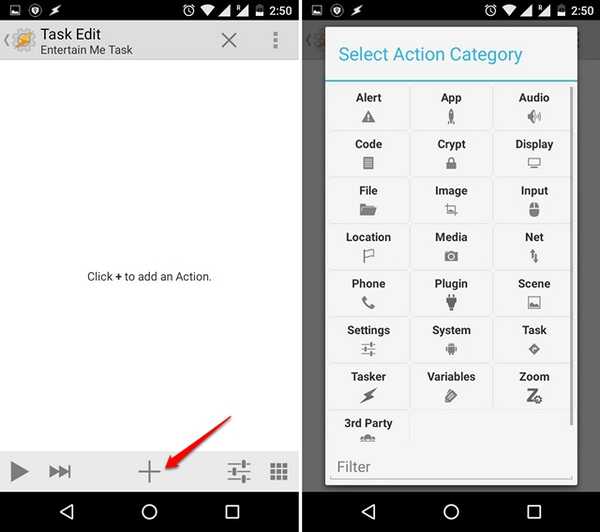
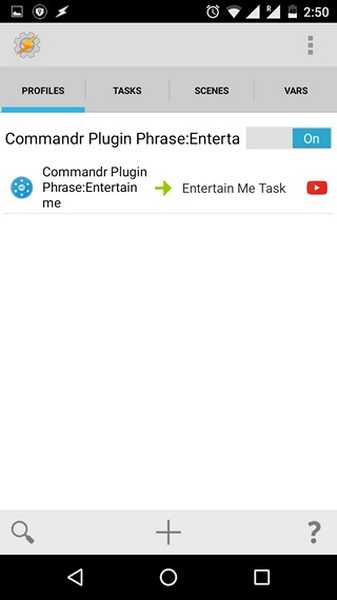
Isso criará a tarefa no Tasker, mas você precisará configurar o Commandr antes de começar a usá-lo. Veja como configurá-lo:
1. Quando você abre o Commandr pela primeira vez, você será solicitado a ative o aplicativo nas configurações de acessibilidade. Somente toque em "Abrir configurações" ou vá para Configurações-> Acessibilidade e ative Commandr. Além disso, certifique-se de ativar o aplicativo Tasker.
Nota: Se você estiver usando o AutoVoice, também precisará ativar o aplicativo em Acessibilidade. Além disso, lembre-se de que ativar esses aplicativos no Accessibility lhes dá acesso às informações de pesquisa do Google. No entanto, Commandr diz que essas informações não são armazenadas, mas se você não estiver de acordo, poderá usar a versão limitada. A versão limitada do Commandr exige que você diga "Nota para si mesmo" antes de cada comando.
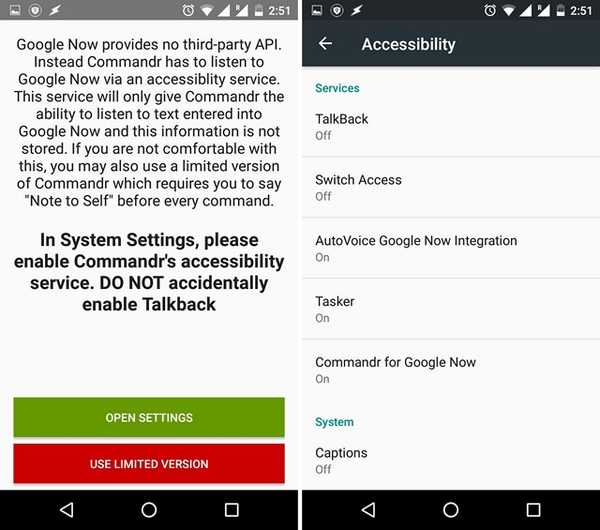
2. Uma vez feito, a página principal do aplicativo será aberta. Você pode então configurar os comandos internos você deseja ativar ou desativar a opção "Comandos internos". Há também uma opção para votar nos comandos que você deseja ver.

3. Você também pode ativar / desativar comandos personalizados você acabou de adicionar o Tasker.
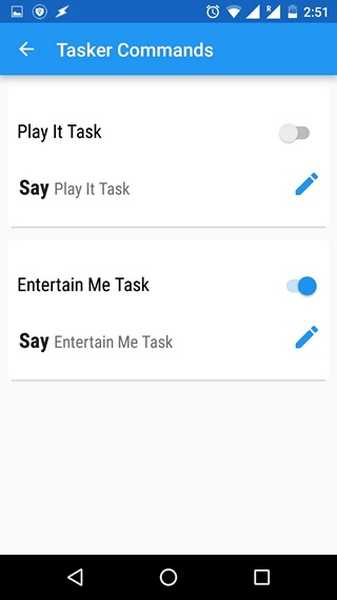
Nota: Existem vários comandos, como ativar / desativar o modo avião, notificações claras e muito mais, que exigem acesso root. Se você possui acesso root, também pode ativar o "Xposed" para usar o Commandr sem dizer "faça uma anotação" antes do comando no Android Wear.
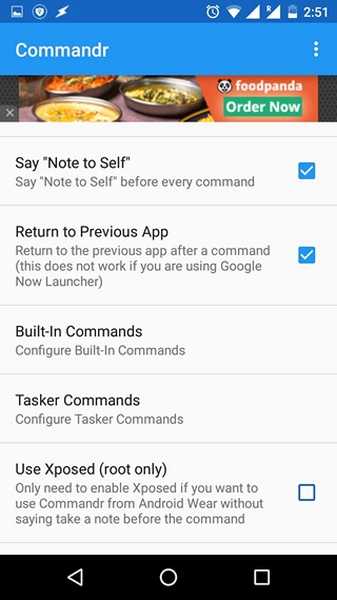
Para adicionar mais comandos de voz personalizados, você pode usar o processo mencionado acima para criar tarefas usando Commandr ou AutoVoice no Tasker. Bem, é tudo o que você precisa fazer para adicionar comandos de voz ao Google Now no Android.
CONSULTE TAMBÉM: Como usar o Tasker: The Ultimate Guide
Quais comandos de voz personalizados você planeja adicionar ao Google Now?
Após a conclusão do processo, você pode começar a usar esses comandos de voz personalizados no Google Now e ele deve funcionar muito bem. No entanto, há momentos em que alguns comandos de voz não funcionam como esperado, portanto, não espere que tudo funcione perfeitamente. Dito isto, se você deseja usar comandos personalizados do Google Now, esta é a única opção para dispositivos não-rooteados. Então, vá em frente e experimente e conte-nos sua experiência. Além disso, não se esqueça de nos dizer os comandos de voz que você adicionou. Som desligado na seção de comentários abaixo.















